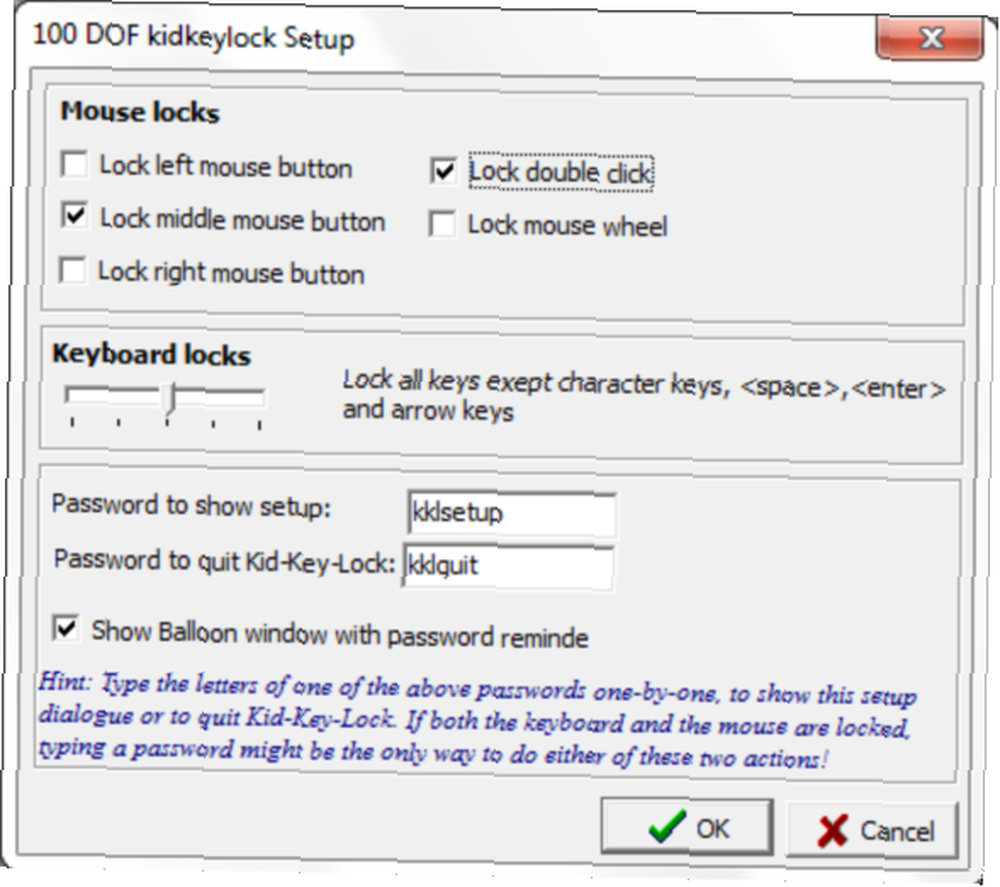Michael Fisher
0
2630
535
 Około rok temu poznałem świat dzieci, kiedy urodziła się moja pierwsza siostrzenica. Mieszkałem wtedy w połowie świata i odkryłem, że oglądanie dziecka robiącego rzeczy na Skype było prawie tak samo dobre, jak bycie tam (cóż, prawie).
Około rok temu poznałem świat dzieci, kiedy urodziła się moja pierwsza siostrzenica. Mieszkałem wtedy w połowie świata i odkryłem, że oglądanie dziecka robiącego rzeczy na Skype było prawie tak samo dobre, jak bycie tam (cóż, prawie).
Problemy zaczęły pojawiać się, gdy dziecko dorastało, aby być zainteresowanym komputerem, i zamiast rozmawiać z moją siostrą i obserwować dziecko, uderzało w każdy klawisz klawiatury w zasięgu wzroku i robiło rzeczy z komputerem mojej siostry, którego nawet nie wiem, że możesz to zrobić za pomocą klawiatury.
Moje koty też znają ten sekret i wiele razy zdarzyły mi się bardzo dziwne rzeczy, kiedy zdecydowały się na spacer po klawiaturze. To zainteresowało mnie programami, które mogą blokować klawiaturę i mysz, jednocześnie pozwalając na korzystanie z komputera i jego wyświetlacza. Wybór wcale nie jest ogromny, ale udało mi się znaleźć kilka rozwiązań tego problemu.
Blokada dla dzieci
Chociaż ogólnie ma na celu ochronę komputera przed dziećmi (jak sama nazwa wskazuje), blokada klawiszy może być przydatna w dowolnej liczbie scenariuszy.
Korzystając z blokady klawiszy, możesz zablokować tylko lewy przycisk myszy, tylko prawy przycisk, tylko koło i lewy itd. Możesz wybrać dowolną kombinację. Istnieje również kilka opcji blokowania klawiatury, takich jak blokowanie tylko kombinacji systemowych (ctrl, alt, kombinacje wygranych), blokowanie wszystkich klawiszy oprócz klawiszy znaków i tak dalej. Jest to bardzo przydatne, ponieważ oznacza, że możesz na przykład pozwolić komuś pisać coś za pomocą klawiatury, ale nic więcej nie robić.
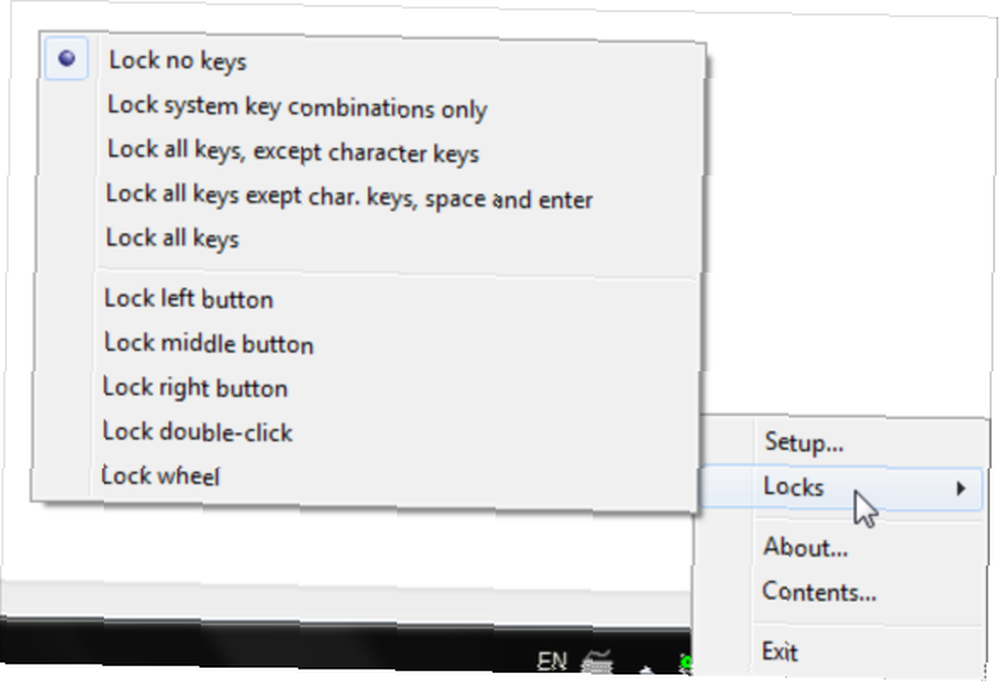
Opcje nie są zbyt wymyślne, ale przydatne. Możesz skonfigurować hasła, które możesz wpisać w dowolnym momencie (nawet gdy klawiatura jest zablokowana), co spowoduje załadowanie instalacji lub zamknięcie programu. Są to ważne, ponieważ są jedynym wyjściem, jeśli zdecydujesz się zablokować wszystkie klawisze i wszystkie przyciski myszy. Na szczęście Kid-Key-Lock może wykryć, kiedy zaczynasz wpisywać hasło i przypomnieć ci, jakie jest pełne hasło.
Jest to bardzo elastyczny program, który można dostosować, aby zablokować dokładnie to, co chcesz i tylko to. Całkiem przydatne, nawet jeśli nie masz dzieci ani kotów!
Klucze Malucha
Klawisze malucha Klawisze malucha sprawiają, że komputer z systemem Windows jest przyjazny dla dziecka! ToddlerKeys sprawia, że Twój komputer z systemem Windows jest przyjazny dla dziecka! jest skierowany do tych, którzy faktycznie mają dzieci lub dzieci (koty i psy też mogą to lubić), zapewniając rozrywkę, gdy komputer jest zamknięty. Nie jest tak elastyczny jak blokada klawiszy dla dzieci - możesz zablokować tylko całą klawiaturę lub klawiaturę i mysz - ale możesz także zablokować drzwi napędu (działało nawet na napędzie CD mojego laptopa) i przycisku zasilania. Niestety przycisk zasilania działa tylko w systemie Windows XP, więc nie mogłem go przetestować.
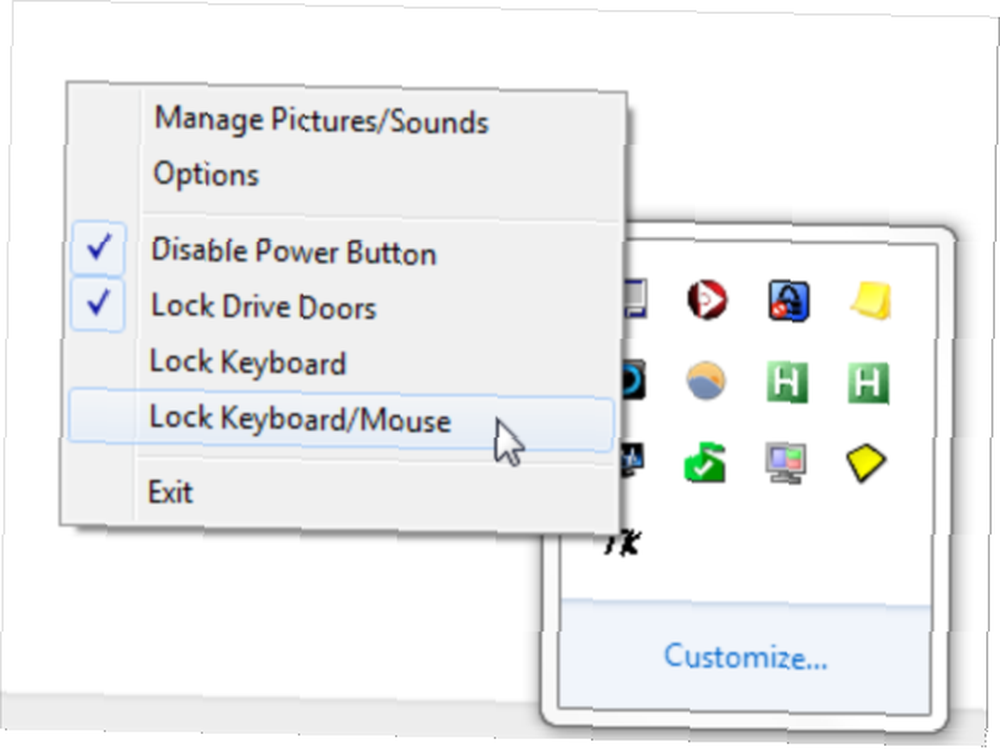
Ale tutaj jest fajna część: jeśli zablokujesz zarówno klawiaturę, jak i mysz, ekran zmieni kolor na czarny, a on reaguje na ruchy myszy i naciśnięcia klawiszy, rysując linie i wyświetlając wybrane obrazy. Może nawet odtwarzać dźwięki (tylko pliki WAV). To świetny sposób na zajęcie dziecka przed komputerem bez obawy, że wpadnie w coś, czego nie powinien. Możesz zatrzymać ten tryb, pisząc “porzucić”, lub jakiekolwiek inne ustawione hasło.
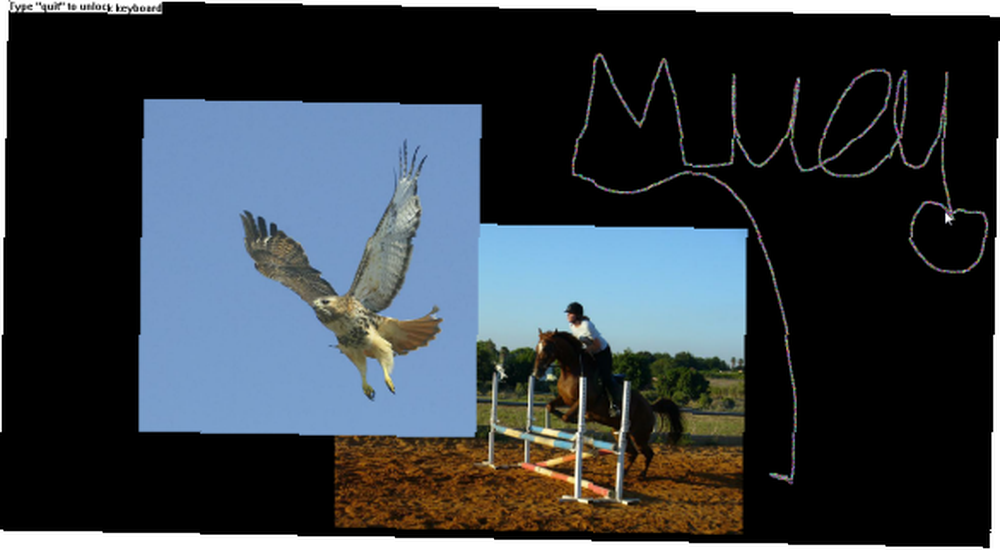
Tutaj możesz wybrać zdjęcia i dźwięki, które będą wyświetlane i odtwarzane, gdy komputer jest zablokowany. Możesz przeglądać obrazy i odtwarzać dźwięki bezpośrednio z tego okna.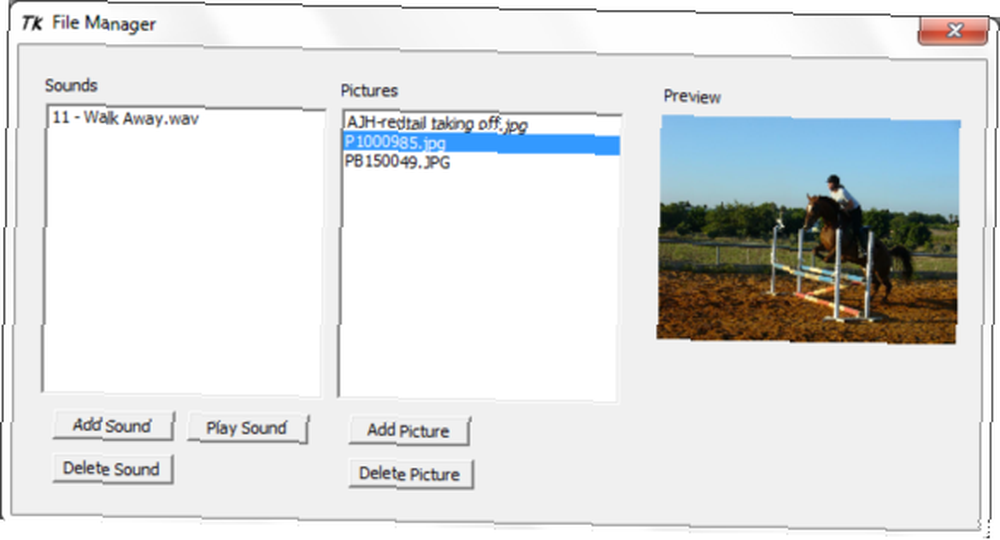
Pamiętaj, że jeśli zablokujesz tylko klawiaturę, program nie przejdzie w ten tryb, więc nadal możesz używać myszy do robienia rzeczy, takich jak ładowanie i oglądanie filmu, nie martwiąc się o to, że kot przesunie się po klawiaturze na środku.
KeyFreeze
Jeśli dwa poprzednie wydają się być dla ciebie zbyt konfigurowalne, możesz polubić KeyFreeze. KeyFreeze robi jedno i tylko jedno - blokuje klawiaturę i mysz. Po uruchomieniu KeyFreeze, dostajesz małe okno z jednym przyciskiem. Po kliknięciu tego przycisku otrzymasz odliczanie, a wszystko zablokuje się za 5 sekund.
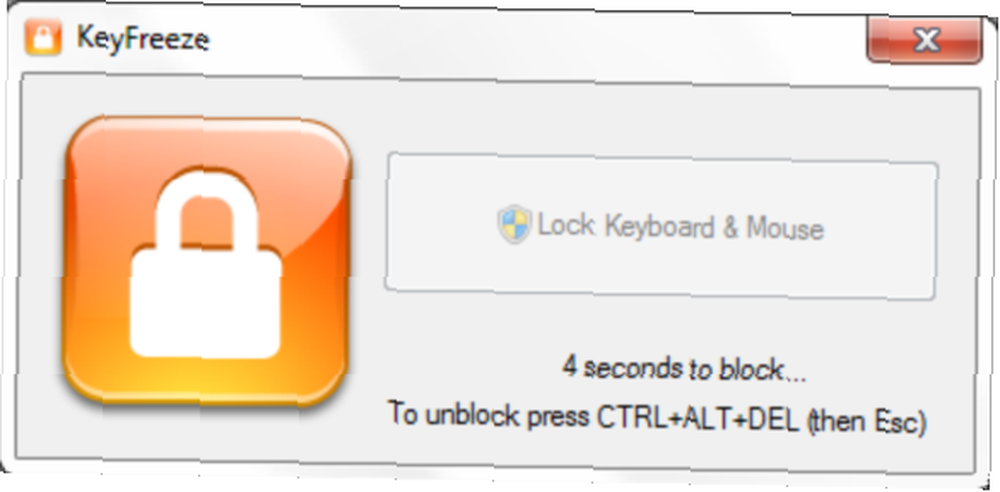
to jest to! Aby odblokować, naciśnij Ctrl + Alt + Del, a następnie Esc. Próbowałem obejrzeć film z włączoną funkcją KeyFreeze i zadziałało świetnie. Film grał płynnie i nic, co zrobiłem za pomocą klawiatury lub myszy, nie miało żadnego efektu. magia!
Wniosek
Czy to dzieci, koty, rodzina bezradna i koledzy, czy tylko zabłąkana mysz, która zostanie przypadkowo kliknięta, zablokowanie klawiatury lub myszy może okazać się niezwykle przydatne. Jeśli twoje dzieci (lub koty) są już starsze i mogą faktycznie korzystać z komputera, możesz sprawdzić:
- Darmowe oprogramowanie do ograniczenia czasu dzieci w Internecie Darmowe oprogramowanie do ograniczenia czasu dzieci w Internecie Darmowe oprogramowanie do ograniczenia czasu dzieci w Internecie
- 10 stron internetowych do czytania opowiadań dziecięcych online 10 najlepszych stron do czytania darmowych książek dziecięcych i opowiadań online 10 najlepszych stron internetowych do czytania darmowych książek dziecięcych i opowiadań online Historie dzieci są świetne do pobudzania kreatywności i wyobraźni. Oto najlepsze strony internetowe z książkami i opowiadaniami dla dzieci.
I powinieneś także wiedzieć, co zrobić, jeśli klawiatura laptopa przestaje działać Klawiatura laptopa nie działa? 4 porady, jak to naprawić Klawiatura laptopa nie działa? 4 porady, jak to naprawić Klawiatura laptopa nie działa? Wypróbuj te wskazówki, aby wskazać i rozwiązać problem, zanim pomyślisz o wymianie całej klawiatury. .
Zdjęcie: Shutterstock